win10应用商店,小编教你win10应用商店打不开
win10应用商店虽然可以方便我们下载应用软件,但是小编在使用win10应用商店的时候却出现了应用商店打不开及闪退的情况。你们想知道小编是怎样吧这个问题给解决掉的吗?那就一块往下看看小编分享的教程。
小编猜win10系统发布了之后,大家都非常的心动吧,因为它新增加了很多的功能。小编也不例外,这不就在win10系统发布了没多久就安装了换上了这款新系统。今天小编就来给你们大家说说关于这方面知识。
1,首先确保你的电脑是最新的,点击窗口键--设置,如下图所示
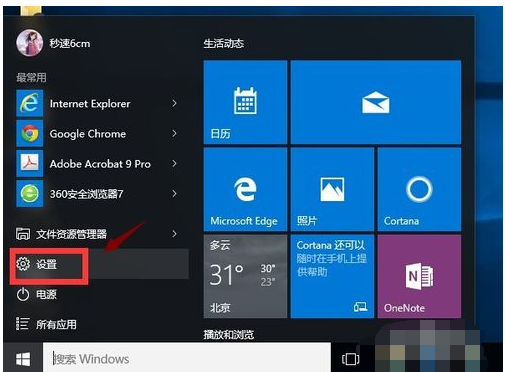
win10图-1
2,在设置界面选择系统和安全进入,如下图所示
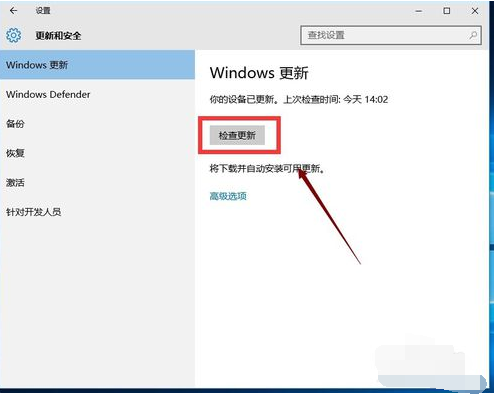
应用商店图-2
3,点击系统更新,检查更新,将所有的更新全部安装后重启,若不行往下看!

应用商店图-3
4,按下窗口键win+X,调出运行,如下图所示
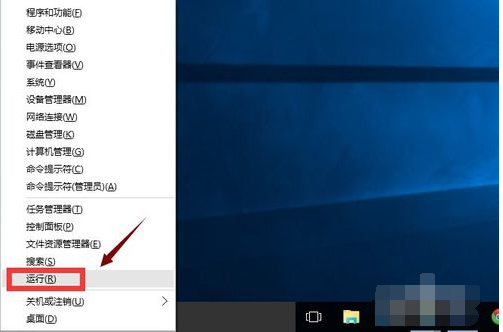
应用商店打不开图-4
5,输入wsreset命令,点击确定按钮,如下图所示,这个是应用商店重置的意思
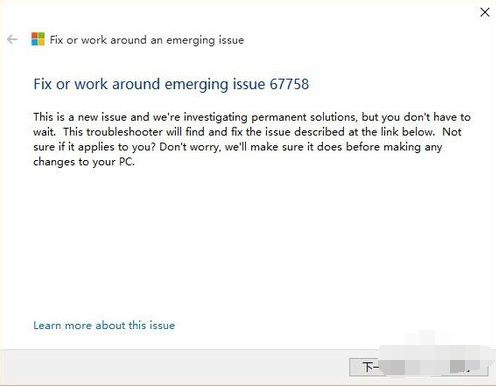
win10应用商店图-5
6,接着你可以下载官方的修复工具
http://download.microsoft.com/download/F/2/2/F22D5FDB-59CD-4275-8C95-1BE17BF70B21/CSSEmerg67758.diagcab
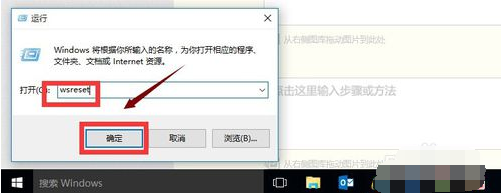
应用商店图-6
7,接着任务栏搜索Powershell,如下图所示
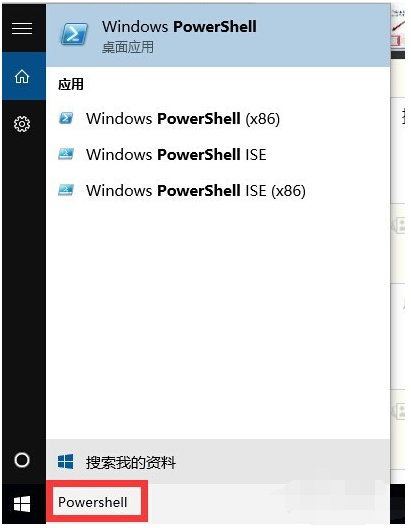
win10图-7
8,对Powershell桌面程序,右键点击,以管理员身份运行,如下图所示
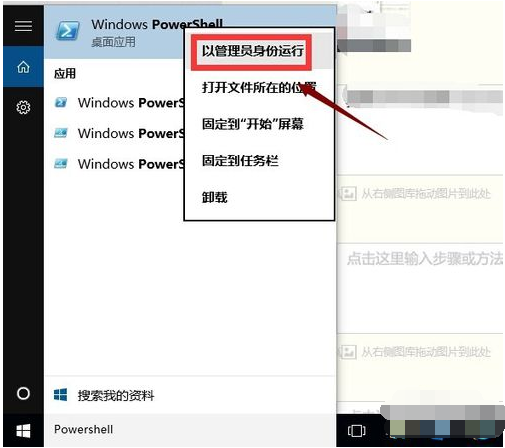
win10图-8
9,复制一下命令
$manifest = (Get-AppxPackage Microsoft.WindowsStore).InstallLocation + '\AppxManifest.xml' ; Add-AppxPackage -DisableDevelopmentMode -Register $manifest
在Powershell桌面程序空白处点击一下快捷键复制过去,然后回车!这个可以解决应用商店打不开的问题。
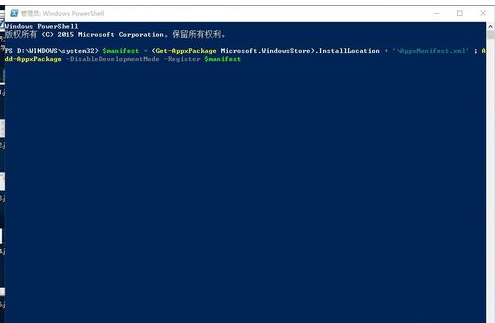
应用商店打不开图-9
10,同上复制下面的命令
Get-AppXPackage -AllUsers | Foreach {Add-AppxPackage -DisableDevelopmentMode -Register "$($_.InstallLocation)\AppXManifest.xml"}
回车可以解决应用闪退或无任何反应,系统自动执行如下图所示

应用商店打不开图-10
相关阅读
- 6月23日美团在苹果商店下架了吗 美团是不是不能用了
- 安兔兔在苹果商店搜不到了 安兔兔在app store下架了吗
- 苹果商店能用支付宝吗 苹果商店支付宝支付详细介绍
- 支付宝可以给苹果商店进行充值吗 支付宝给苹果商店充值介绍
- 糖果直播苹果商店为什么没有 糖果直播下载地址
- 三星应用商店出现错误怎么回事 三星应用商店网络无法连接怎么办
- 微信小程序商店有哪些 微信小程序商店推荐
- 腾讯TIM苹果商店有吗 腾讯TIM正式上线App Store介绍
- 华为主题商店破解方法 免费下载华为主题商店主题的软件
- 如何切换谷歌商店地区 googl play地区切换方法
《win10应用商店,小编教你win10应用商店打不开》由网友“浅浅爱”推荐。
转载请注明:http://www.modouwifi.com/jiaocheng/05244155Q2021.html